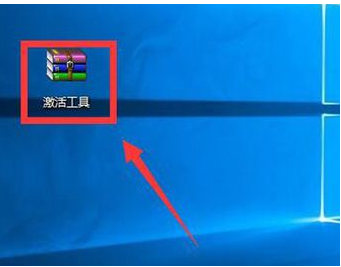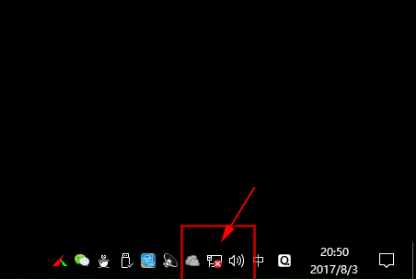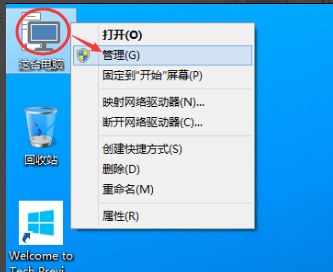电脑怎么设置锁屏密码?Win10锁屏密码设置方法
- 编辑:飞飞系统
- 时间:2020-10-15
电脑怎么设置锁屏密码?当我们想要在win10系统中设置一下锁屏密码,该如何实现呢?在办公室或者人多的环境下使用电脑,设置一个锁屏密码不会错,这样子可以保护自己的隐私,按下win键+L组合键电脑就可以进入锁屏界面,如果没有密码的话直接点击【登录】就可以打开了,如果设置密码了则输入密码才能登录!本文中飞飞系统小编给大家介绍下Win10锁屏密码设置方法!
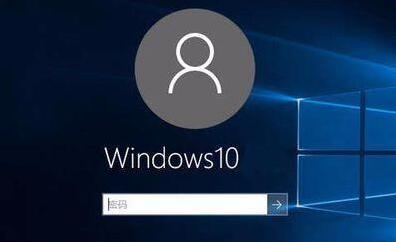
2、点击【账户】;
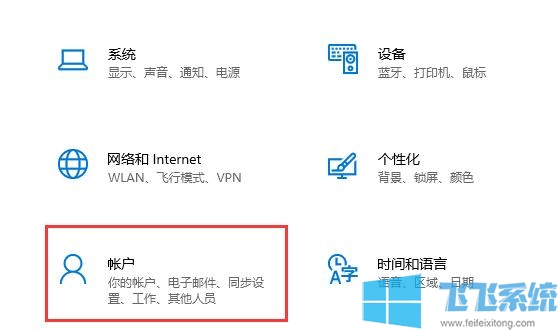
3、点击【登录选项】按钮;
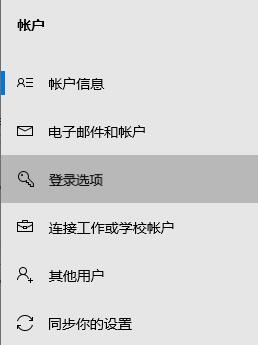
4、在右侧点击【密码 使用你的账户密码登录】;
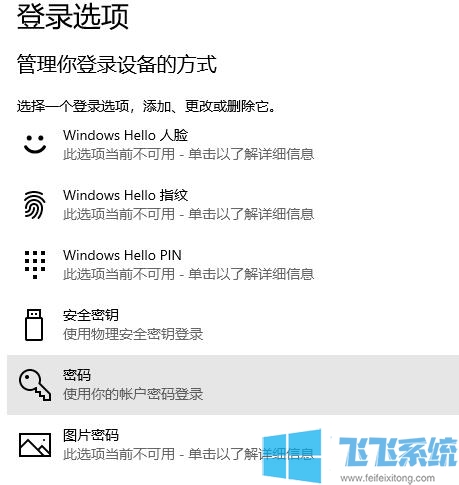
5、点击【添加】按钮;
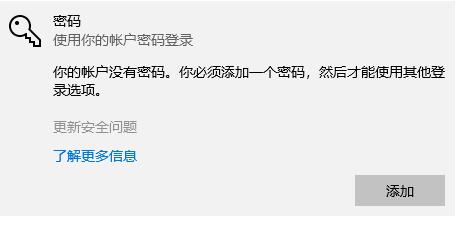
6、然后弹出密码输入界面,在【新密码】框中输入密码,然后在【确认密码】框中输入密码,密码提示随便写,不写不让过。染成设置点击下一步-完成即可!
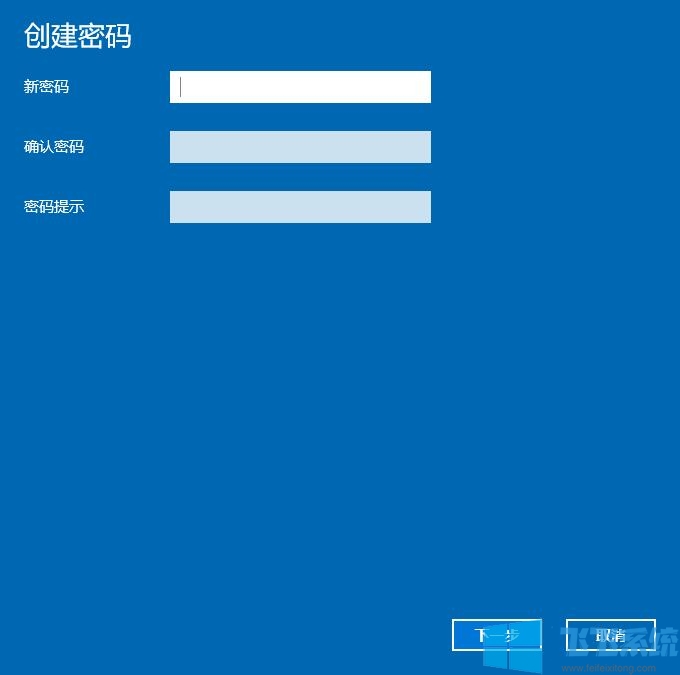
设置完成后按下【Win徽标键】+【L】组合键即可锁定电脑,需要进入win10系统就必须输入密码才可以进入~
以上便是飞飞系统给大家介绍的Win10锁屏密码设置方法。
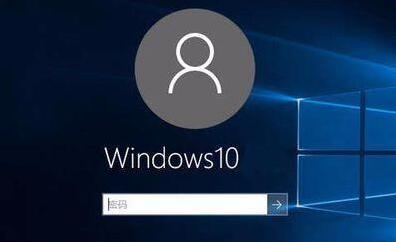
Win10锁屏密码设置方法
1、按下windows+i组合键打开windows设置;2、点击【账户】;
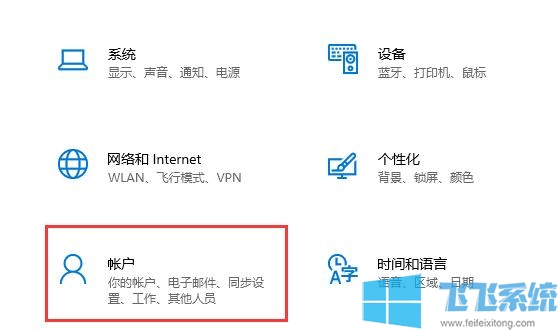
3、点击【登录选项】按钮;
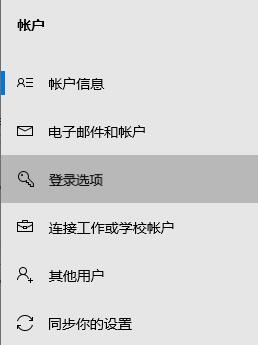
4、在右侧点击【密码 使用你的账户密码登录】;
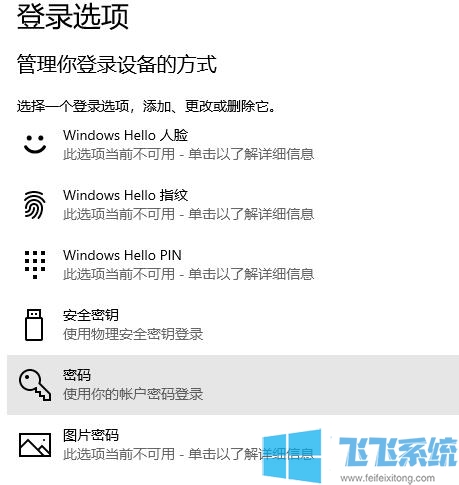
5、点击【添加】按钮;
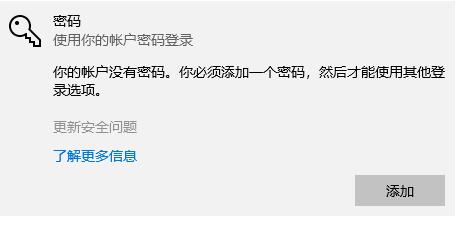
6、然后弹出密码输入界面,在【新密码】框中输入密码,然后在【确认密码】框中输入密码,密码提示随便写,不写不让过。染成设置点击下一步-完成即可!
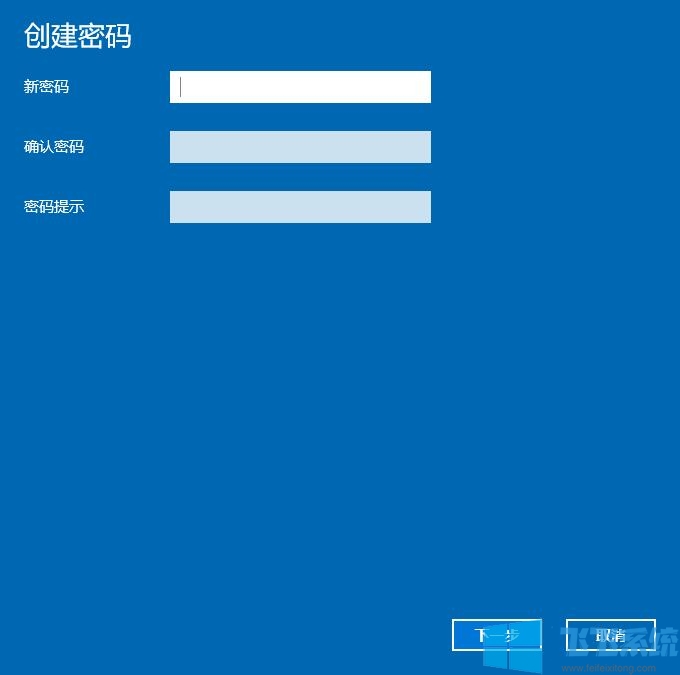
设置完成后按下【Win徽标键】+【L】组合键即可锁定电脑,需要进入win10系统就必须输入密码才可以进入~
以上便是飞飞系统给大家介绍的Win10锁屏密码设置方法。